كيفية جعل خلفية الصورة شفافة على الإنترنت
إذا كنت تعرف فوتوشوب يمكنك القيام بذلك على الفور. لكن أولئك الذين ليسوا على دراية ببرنامج Photoshop أو أي برامج أخرى لتحرير الصور ، يمكنهم ذلك أيضًا جعل خلفية الصورة شفافة. الآن توفر لك العديد من مواقع الويب على الإنترنت خدمات يدوية حيث يمكنك تحرير الصورة وجعل خلفيتها شفافة ببضع نقرات فقط.
المحتويات
إجراء لجعل خلفية الصورة شفافة عبر الإنترنت
نحن نأخذ موقعين ويب يعملان في الخلفية لشرح كيفية القيام بذلك إزالة الخلفية من الصورة على الإنترنت. ومع ذلك ، فقد قدمنا روابط لمواقع ويب متعددة في نهاية هذه المقالة حيث يمكنك زيارة وإجراء نفس العملية.
باستخدام محرر الصور على الإنترنت
1) انتقل إلى موقع محرر الصور هذا (http://www.online-image-editor.com/) ، على هذا الموقع ، يمكنك إجراء عمليات تحرير أخرى للصور بصرف النظر عن جعل خلفية الصورة شفافة أيضًا.
2) انقر على اختر ملف ثم انقر فوق تحميل .
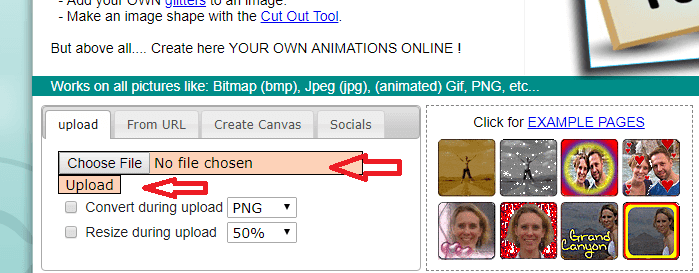
3) ستظهر نافذة جديدة مع أدوات الصورة ، في نفس النافذة ابحث عن ملف المعالجات علامة التبويب.

4) ضمن علامة تبويب المعالجات ، ابحث عن الشفافية أداة وانقر عليها.
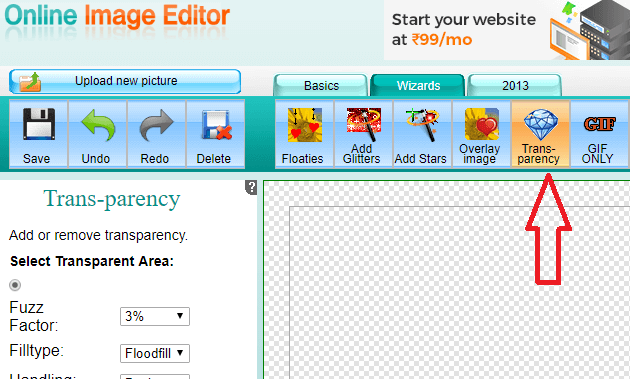
5) الآن ، ما عليك سوى النقر فوق منطقة الخلفية التي تريد جعلها شفافة ، وسيتم الحكم تلقائيًا. يعمل موقع الويب الخاص بأداة تحرير الصور هذا بشكل أفضل مع المنطقة التي تكون خلفيتها بيضاء.
6) بعد إجراء التغييرات المطلوبة ، انقر فوق حفظ زر. سيتم حفظ الصورة بتنسيق بابوا نيو غينيا تنسيق.
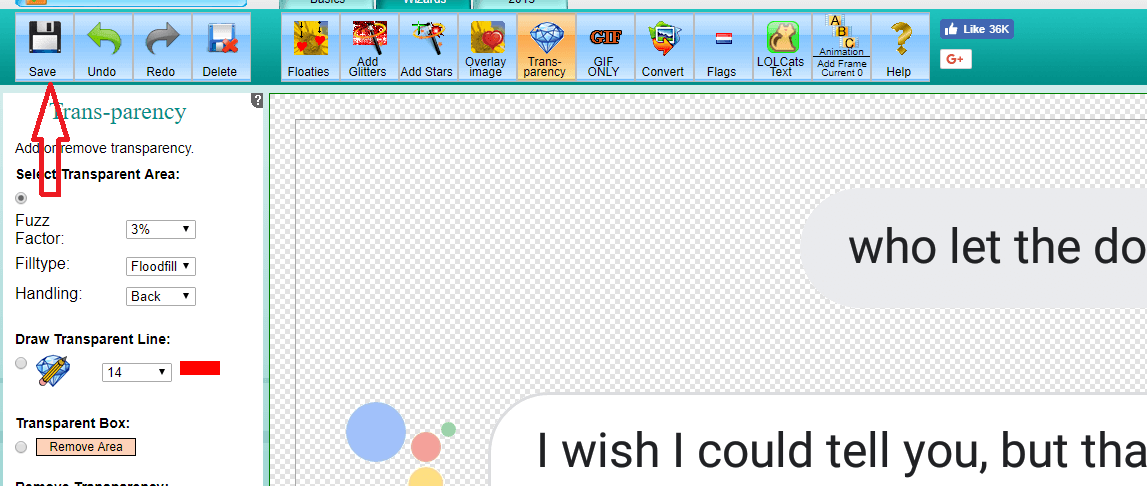
باستخدام Pixlr
Pixlr هي أداة أخرى لممحاة الخلفية عبر الإنترنت. يعد محرر الصور هذا سهل الاستخدام حيث يتعين عليك استخدام أداة واحدة فقط تسمى أداة العصا لجعل خلفية أي صورة شفافة ، سواء كانت png أو jpeg.
دعنا نلقي نظرة على الخطوات.
1) فتح Pixlr واستيراد الصورة عن طريق النقر ملف-> فتح الصورة وحدد الصورة المطلوبة.
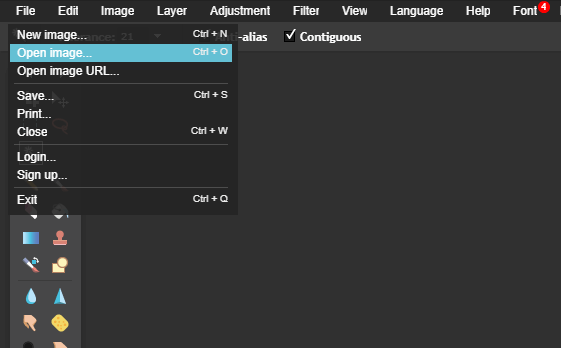
2) بمجرد استيراد الصورة ، انقر فوق أداة العصا متوفر على اللوحة اليسرى كما هو موضح في الصورة أدناه.
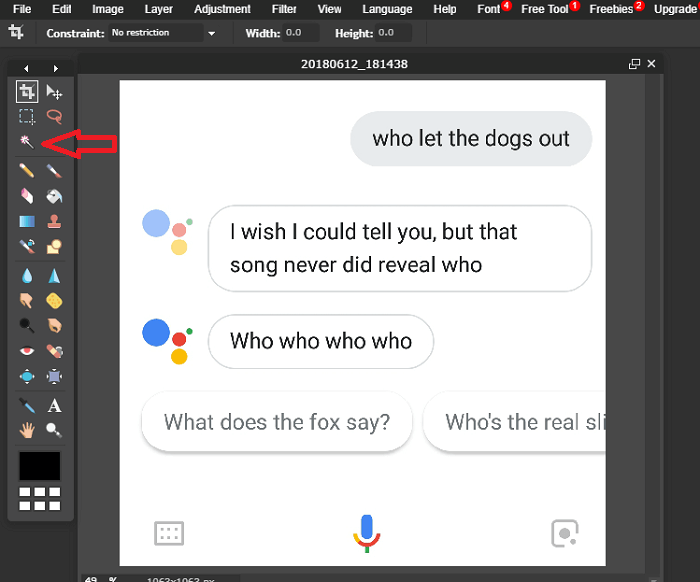
3) انقر الآن على منطقة الخلفية التي تريد إزالتها.
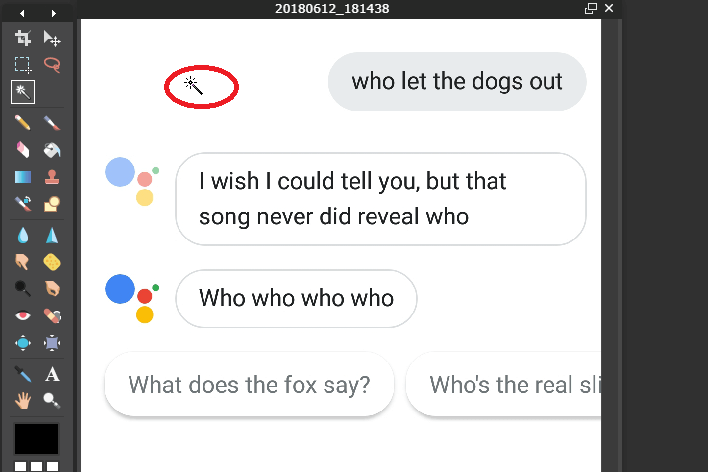
4) بعد ذلك ، انقر فوق تعديل في القائمة العلوية وحدد اختيار المقلوب الخيار.

5) انقر مرة أخرى على تعديل وحدد نسخ.

6) انقر على ملف-> صورة جديدة. يظهر مربع حوار جديد حيث تريد الاختيار ال شفاف الخيار ، بشكل افتراضي غير محدد ، وانقر فوق موافق.
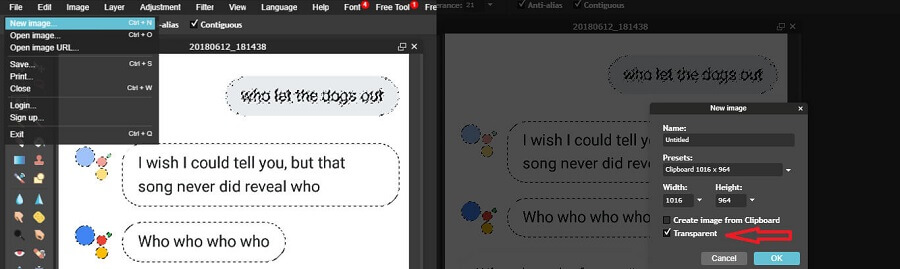
7) ستظهر نافذة جديدة. انقر فوق تعديل وانقر على لصق الخيار.
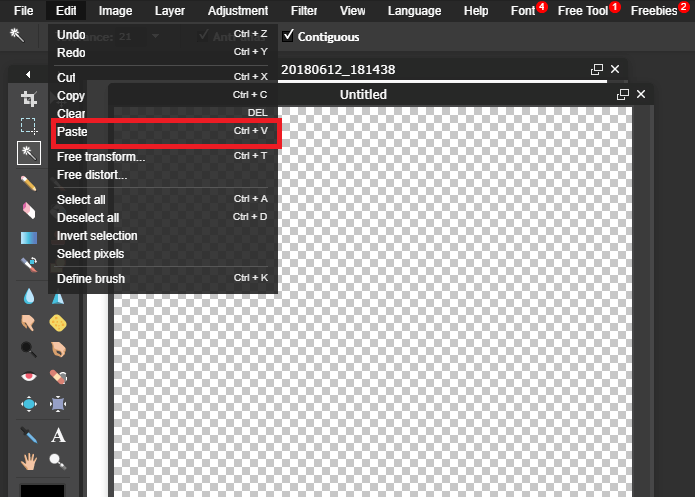
8) ستكون لديك الصورة بخلفية شفافة جاهزة. حان الوقت لحفظ الملف بشفافية.
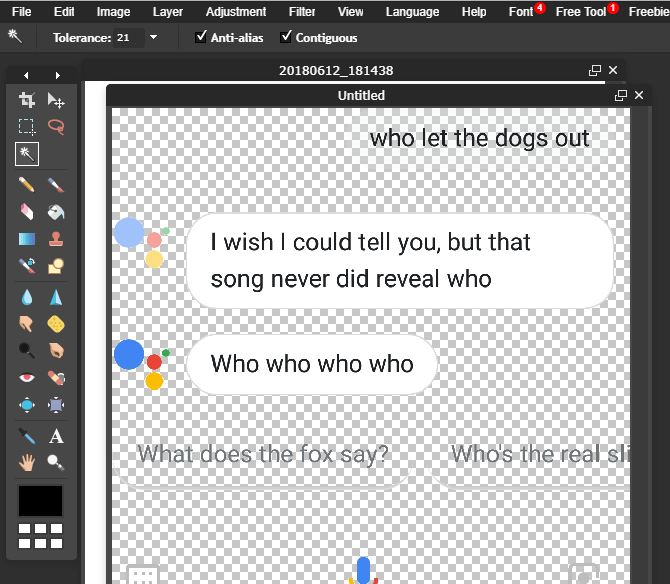
9) انقر على ملف> حفظ. ستفتح نافذة حيث تحتاج إلى تحديد تنسيق الصورة. يختار تنسيق PNG (شفاف بجودة كاملة) وانقر على حسنا. حدد الموقع المطلوب على نظامك حيث تريد حفظ الصورة. هذا كل شيء ، لديك الصورة جاهزة.
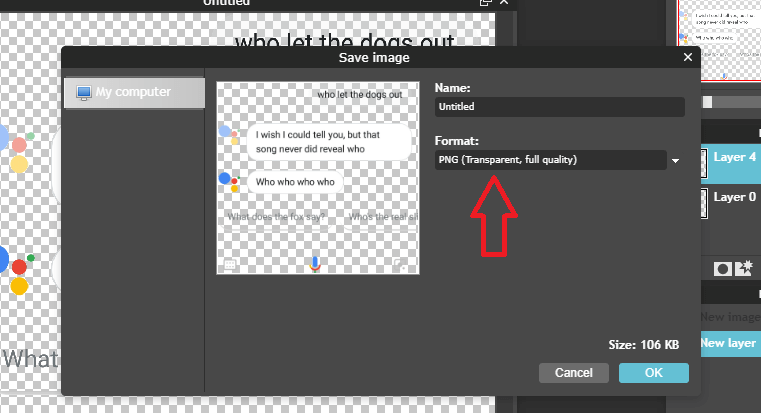
NOTE: تأكد دائمًا من أنه كلما قمت بحفظ الصورة ، احفظها بتنسيق بابوا نيو غينيا وليس jpg أو jpeg لأن صورة png فقط هي التي يمكن أن تحتوي على خلفية شفافة. إذا قمت بحفظ الصورة بتنسيق jpeg حتى من خلال بعض برامج تحرير الصور ، فستصبح الخلفية الشفافة بيضاء. ولا تفتح الصورة في Microsoft Paint ثم تحفظها ، ستفعل إزالة الشفافية من الصورة.
هذه هي الطريقة التي يمكنك بها جعل خلفية الصورة شفافة. يمكن أن يكون هناك عدة طرق إزالة الخلفية من الصورة مثل Photoshop أو برامج التحرير الأخرى ، ولكن هذه الطريقة هي الأسهل وتستغرق وقتًا أقل.
فيما يلي روابط موقعي الويب الآخرين حيث يمكنك جعل خلفية الصورة شفافة.
أحدث المقالات